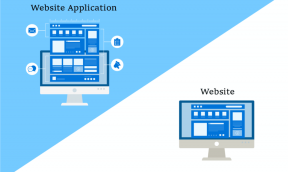Få tilbake gammelt utseende i Firefox 29 (tilpasningstips)
Miscellanea / / December 02, 2021
Med versjon 29 gjorde Firefox den største visuelle overhalingen på tre år. Det har vært mange endringer i nøkkelkomponenter som fanene og brukergrensesnittet. Dessuten er den ikoniske Firefox-knappen nå borte.

Firefox har også lagt til nye funksjoner som den nye alternativmenyen fylt med store berøringsvennlige knapper. Versjon 29 er også utrolig tilpassbar. Du kan enkelt bytte elementer fra alternativmenyen, adresselinjen og bokmerkelinjen. Du kan også sjekke forhåndsvisningsinnlegget vårt på alt som er nytt i Firefox 29 for å få en mer dyptgående titt.
Takket være tilpassbarheten er det en relativt enkel oppgave å endre utseendet til Firefox 29. Hvis du ikke liker det nye buede utseendet og ønsker å gå tilbake til de mer edgy firkantede fanene eller hvis du bare ikke kan leve uten Firefox-knappen, følg guiden vår.
Installerer det klassiske temaet
Trinn 1: Etter oppgradering til versjon 29, last ned Klassisk temagjenoppretting Tillegg.

Steg 2: Installer tema og start Firefox på nytt.

Du vil nå se det velkjente utseendet før versjon 29. Firefox-knappen er tilbake, og det samme er de edgy fanene.
"Men vent! Hvorfor ser jeg fortsatt hamburgermenyikonet?», du spør? Fordi vi bare endret utseendet til versjon 29, ikke funksjonaliteten. Dessuten legger tillegget til noen veldig nyttige funksjoner for deg – Firefox-veteranen.La oss se.
Tilpasse det klassiske temaet
Når du går inn i Tilpass alternativet fra menyen, ser du mange flere alternativer. Det er en helt ny verktøylinje lagt til nederst på skjermen (akkurat som den gamle Firefox-versjonen).

Du kan også endre utseendet til knappene på verktøylinjen fra bare Ikoner til Ikoner + tekst eller Tekst kun. Du kan også gjøre knappene mindre i størrelse (for verktøylinjen).
Tilpasse den nederste verktøylinjen
Du har hele bunnen verktøylinjen for deg selv nå. Legg til en flyttbar funksjon fra tilpasningsmenyen ved å dra den dit.
Nye tillegg til de tilgjengelige verktøyene inkluderer Fleksibel plass for å gi et virkelig fleksibelt rom mellom to ikoner på en verktøylinje. Du har også en Rom verktøy for å legge til en alltid der, ikke-fleksibel blokk med plass mellom to ikoner.
Alternativer for klassisk temagjenoppretting
Fra Firefox-knapp at vi nettopp har kommet tilbake, gå inn Tillegg, se Classic Theme Restorer-tillegget og klikk på Alternativer knapp. Dette vil få opp tilleggsspesifikke alternativer.

Du kan endre mange ting fra dette vinduet. Her er en oversikt.
- Bytt de firkantede fanene tilbake til buede faner og veksle mellom to forskjellige varianter av hver.
- Vri Firefox-knappen til et ikon eller send den til verktøylinjen, til og med endre fargen.
- Endre fanens posisjon fra toppen av skjermen til bunnen av adressefeltet.
Og mye mer.
Din Firefox
Hvilke endringer har du gjort i Firefox 29? Er du fornøyd med det nye utseendet, som jeg er? Gi oss beskjed i kommentarene nedenfor.